Office 2016: Gdje je InfoPath?

InfoPath nedostaje u Officeu 2016. Evo što možete učiniti u vezi s tim.
Microsoft Office ponekad možda neće uspjeti otvoriti vaše datoteke. Kada se pojavi ovaj problem, vaše Office aplikacije mogu iskazati zbunjujuću pogrešku što sugerira da naredba nije prepoznata. Ponovno pokretanje aplikacije obično ne rješava problem. Ako tražite bolje rješenje, slijedite dolje navedene korake za rješavanje problema.
Dolazi li do ove pogreške obično kada pokušavate otvoriti i urediti dokument kojemu vam je netko dao pristup? Provjerite rješava li problem preuzimanje datoteke na vaše računalo.
Osim toga, stvorite kopiju datoteke koja je pokrenula pogrešku i spremite je na radnu površinu. Ako je moguće, spremite ga u drugom formatu koji Office podržava. Zatim upotrijebite drugi program da otvorite datoteku, napravite nekoliko promjena i ponovno je spremite. Upotrijebite svoje Office aplikacije da otvorite novu datoteku i provjerite je li ova metoda riješila problem.
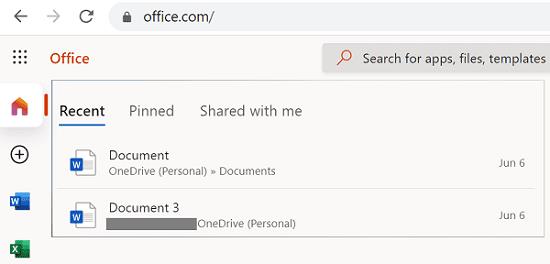
Ako pogreška utječe na vaše stolne aplikacije sustava Office, provjerite možete li koristiti web-aplikacije za otvaranje problematičnih datoteka. Office Online aplikacije obično nisu pogođene istim problemima koji utječu na aplikacije za stolna računala, stoga pokušajte s ovim rješenjem.
Ako zamolite nekoga od vaših kolega da odgovori istim dokumentom, možda ćete riješiti problem. Ne trebaju ga ni ponovno učitavati. Ovo rješenje možete koristiti ako je datoteka koju pokušavate otvoriti poslana putem chat grupe ili druge aplikacije koja podržava opciju "Odgovori".
Provjerite imate li na svom uređaju najnoviju verziju sustava Office.
Pokrenite jednu od svojih Office aplikacija i kliknite na izbornik Datoteka .
Zatim idite na Opcije i kliknite Opcije ažuriranja .
Pritisnite gumb Ažuriraj sada .
Ponovno pokrenite Office i provjerite postoji li pogreška.
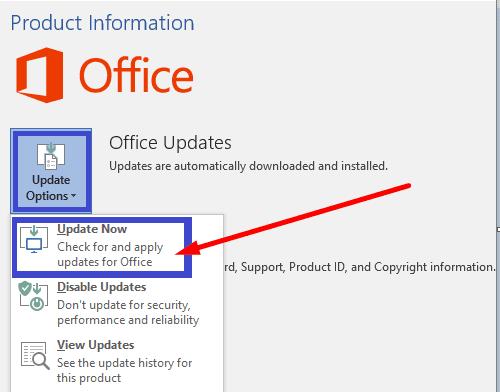
Ako su vaše instalacijske datoteke Office Suitea oštećene, popravite ih i provjerite rezultate.
Idite na Upravljačku ploču , kliknite na Programi i idite na Programi i značajke .
Zatim kliknite na Office 365 ili Microsoft 365 i pritisnite gumb Promjena .
Pokrenite opciju Brzi popravak .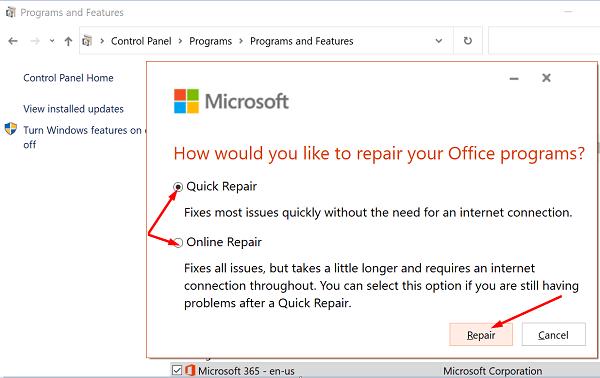
Ako se problem nastavi, pokrenite i alat za popravak na mreži .
Ako vaše Office aplikacije neće prepoznati naredbe koje ste dali, pokrenite Office Online i provjerite postoji li problem. Zatim provjerite ima li ažuriranja i popravite svoje instalacijske datoteke sustava Office. Ako vas ova pogreška sprječava u otvaranju datoteka, stvorite kopiju problematične datoteke. Zatim upotrijebite drugi program i spremite tu datoteku u drugom formatu. Koje vam je od ovih rješenja pomoglo u rješavanju problema? Javite nam u komentarima ispod.
InfoPath nedostaje u Officeu 2016. Evo što možete učiniti u vezi s tim.
Spriječite pojavljivanje uobičajenog upozorenja kada otvorite datoteke putem hiperveze unutar datoteka Microsoft Office 2016.
Riješite pogrešku 1321 kada pokušavate instalirati Microsoft Office 2016 ili 2013 u Windows.
Da biste popravili kod pogreške Microsoft Office 30088-4, popravite svoj Office Suite. Ako se problem nastavi, deinstalirajte i ponovno instalirajte svoj Office paket.
Ako Office neće prepoznati vaše naredbe, pokrenite Office Online i provjerite postoji li problem. Zatim provjerite ima li ažuriranja i popravite Office Suite.
Pokazujemo vam kako sistemski administrator može osloboditi Microsoft Excel datoteku kako bi je drugi korisnik mogao uređivati.
Microsoftova podrška je tražila da podijelite zapisnik grešaka iz aplikacije Outlook, ali ne znate kako? Ovdje pronađite korake za globalno zapisivanje i napredno zapisivanje u Outlooku.
Želite predstaviti slajdove bez nadzora na poslovnom sastanku ili sajmu? Ovdje naučite kako omogućiti kiosk način rada u PowerPoint 365.
Priručnik koji objašnjava kako dodati opciju Email na alatnu traku Microsoft Excela i Worda 365.
Saznajte kako kreirati makro u Wordu kako biste olakšali izvršavanje najčešće korištenih funkcija u kraćem vremenu.
Prikazujemo vam kako postaviti automatsku poruku iz ureda u Microsoft Outlooku ili Outlook Web Accessu.
Saznajte zašto se kod pogreške 0x80040305 pojavljuje i kako ga ispraviti kako biste ponovo mogli slati emailove iz Outlooka.
Naučite kako omogućiti ili onemogućiti prikaz formula u ćelijama u Microsoft Excelu.
Omogućite ili onemogućite funkciju automatskog spremanja u Microsoft Outlook 365 koja automatski sprema e-poruke u mapu Nacrti.
Riješite četiri najčešća problema s Microsoft OneDriveom uz ovu zbirku rješenja kako biste svoj cloud storage ponovo pravilno pokrenuli.









